Mens Mac har vært et ganske populært alternativ blant produktivitetsfreaks, er det ikke akkurat kjent for sin tilpasning. Derfor vad jeg gjennom dusinvis av apper for å gi deg denne artikkelen om hvordan du tilpasser Mac-utseendet ditt. Tross alt er det ingenting som å tilpasse Mac-en din for å gjøre den til din egen og legge til den emosjonelle verdien.
Innføringen av System Integrity Protection (SIP) i EL Capitan satte en spiker i kisten for flere bemerkelsesverdige tilpasningsapper som Flavour, som la nye temaer til Mac-en. Mens de fleste appene har sluttet å jobbe med El Capitan og nyere versjoner, er det andre måter å tilpasse Mac på. Så uten videre, her er de 5 beste måtene å tilpasse Mac:
1. Innebygde innstillinger i macOS
Jeg kan nesten høre deg skrike at denne guiden bare var ment for avanserte brukere, og likevel er jeg her og viser de innebygde innstillingene. Noen ganger fokuserer vi for mye på den sofistikerte delen som vi glemmer å komme sammen med enkelhet. For eksempel, blant utallige sofistikerte Mac-applikasjoner, er det lett å glemme de praktiske innebygde appene på Mac-en. Hvis du mener at vi fremdeles ikke er på samme side, kan du hoppe direkte til neste avsnitt.
For å få tilgang til de innebygde innstillingene, gå til “Systemvalg”Fra menylinjen øverst.
- “Generell”-Fanen lar deg velge utseendet for Windows, markere farge, sidefeltikonstørrelse og til og med aktivere en mørkt tema for kaien / menylinjen.
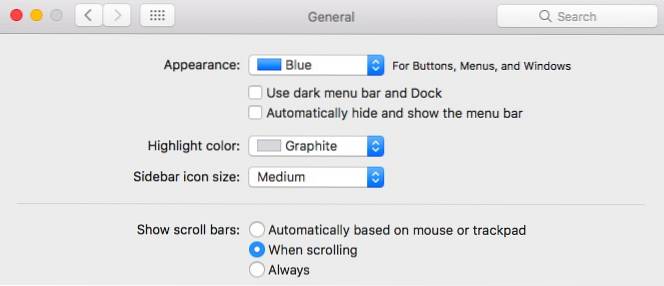
- “Skrivebord og skjermsparer”-Fanen lar deg stille inn forskjellige bakgrunnsbilder / skjermsparer og legger til noen pene funksjoner som å endre bakgrunnsbilder automatisk etter en viss tid, og endre bakgrunnsbilder i tilfeldig rekkefølge.

- De "Brygge" kategorien tillater endring av dockstørrelse, forstørrelser og flere andre dock-relaterte alternativer.
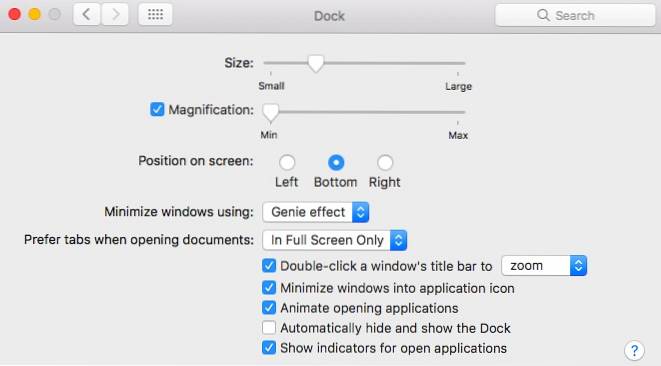
2. Opprett skrivebordsmoduler ved hjelp av GeekTool
GeekTool er til macOS hva Rainmeter er for Windows. Den har eksistert i årevis, har litt læringskurve assosiert, men kan produsere noen spektakulære widgets for macOS-skrivebordet. For det første skal jeg vise deg hvordan du gjør det opprette en vær-widget ved hjelp av GeekTool.
Først av alt, last ned og åpne GeekTool. For vær-widgeten bruker vi en tilpasset HTML-prognose som er lagt inn av folk over på Dark Sky. (h / t u / SarenSabertooth)
Dra “Internett” Geeklet fra GeekTool-vinduet til skrivebordet. Et nytt vindu med tittelen “Eiendommer”Skal åpnes og, og en gjennomsiktig plassholder skal opprettes på skrivebordet.
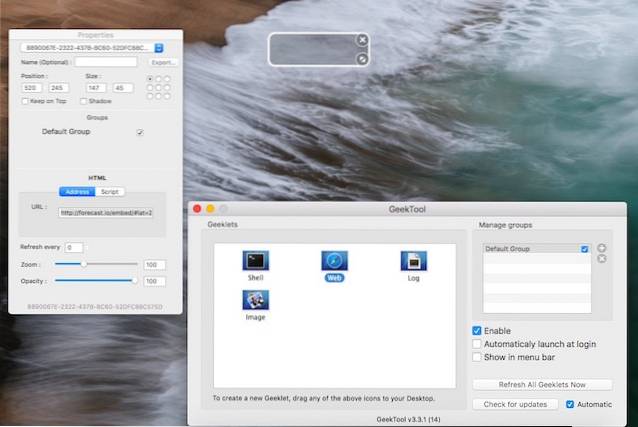
I "Eiendommer" vindu, under tekstfeltet ved siden av URL, skriv inn følgende URL og trykk enter-
http://forecast.io/embed/#lat=28.625093&lon=77.209473&name=New Delhi
Du må erstatt breddegrad og lengdegrad for å matche stedet ditt ved hjelp av en tjeneste som iTouchmap. Du kan angi at widgeten skal oppdateres etter en viss tid i “Eiendommer”-Vinduet. Slik skal det se ut etter at du er ferdig med oppsettet-
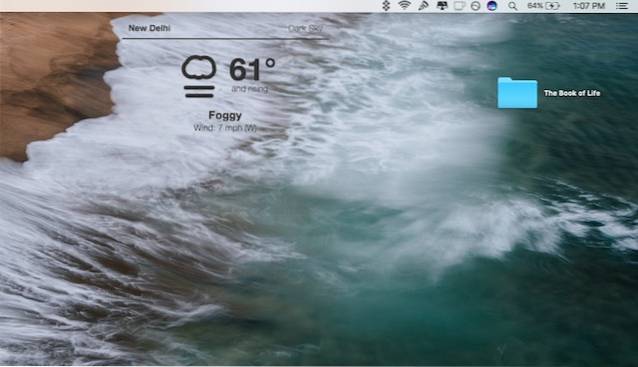
Så der har du det. En ren og vakker vær-widget på Mac-skrivebordet. Hvis du ønsker å få enda mer kontroll som å endre skrift, farge eller enhetene, gå til Dark Skys nettsted, som viser deg alle de tilpassede parametrene som URL-en godtar.
Selvfølgelig skraper vi bare overflaten av hva som er mulig med GeekTool. Den kan brukes til å lage widgets som viser systeminformasjon, CPU / RAM-bruk, kalendere blant hundrevis av andre ting. Siden det ikke er mulig å nevne hver widget, vil jeg anbefale deg å besøke GeekTools offisielle nettsted, som viser noen ganske kule widgets du kan lage. Når du blir kjent med GeekTools funksjonalitet, kan du tilpasse Mac-en din med noen flotte widgets. Bare ikke gå overbord med det, da det kan føre til ytelsesproblemer.
3. Bruk cDock til å tilpasse Dock
Dock er en integrert del av din Mac. Det er der du kan feste bestemte applikasjoner for raskere tilgang og få tilgang til åpne dokumenter (med mindre du blir en tastatur-ninja!).
cDock er en tredjepartsløsning som legger til mange innstillinger for å tilpasse docken din. Før du kan begynne å bruke cDock, må du deaktivere SIP på Mac hvis du kjører macOS El Capitan 10.11 eller nyere. Vi har dekket hvordan du deaktiverer SIP i et av våre tidligere innlegg. Når du har deaktivert SIP, kan du fortsette å laste ned cDock som vanlig og åpne den.
Til å begynne med inkluderer den mer enn 20 temaer og tillater å endre tilsynelatende mindre aspekter av kaien som dock-kantlinje og fargeindikatorlamper.
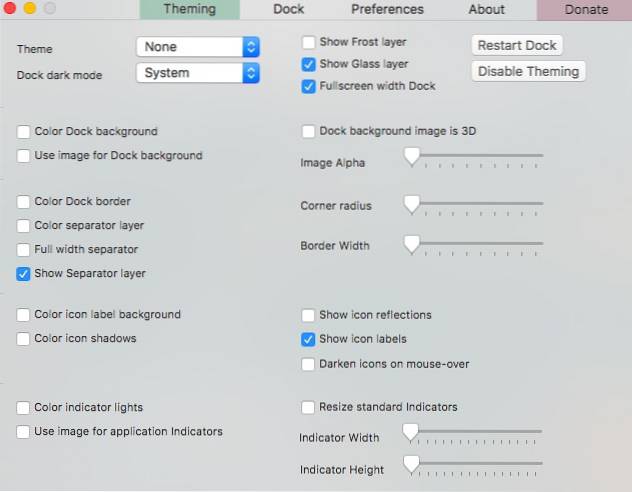
Sammen med utseendet kan det til og med endre havnens oppførsel til bare Vis aktive apper eller dim skjulte applikasjoner. Utforsk de mange innstillingene du kan endre med cDock her.
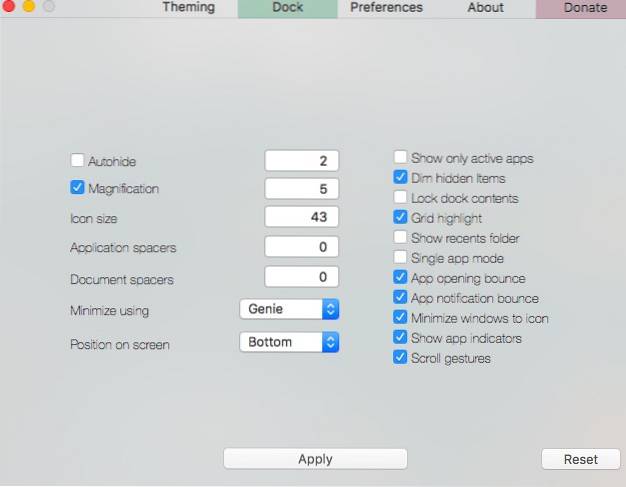
Husk at noen av innstillingene krever at du “Start Dock på nytt”For at endringer skal tre i kraft. Det inkluderer også et alternativ tilNullstilleInnstillinger under “Brygge”-Fanen hvis du vil gjenopprette til den opprinnelige versjonen. For mer tilpasning av dock, kan du sjekke ut vår detaljerte artikkel om det samme.
4. Bruk mySIMBL til å tilpasse Mac
mySIMBL bruker plugins for å injisere tilpasset kode og dermed legge til nye funksjoner til eksisterende apper for Mac. Som du kanskje har gjettet, krever det at du bruker mySIMBL deaktiver SIP (System Integrity Protection) på El Capitan eller nyere Mac-er. Når du har deaktivert SIP, laster du ned mySIBL. Den støtter macOS 10.9 og nyere.
I "Oppdage" fanen, kan du finne forskjellige plugins for å forbedre og legge til ny funksjonalitet til Mac-en. Installere et plugin er like enkelt som å klikke på et plugin-navn og klikke "Installere".
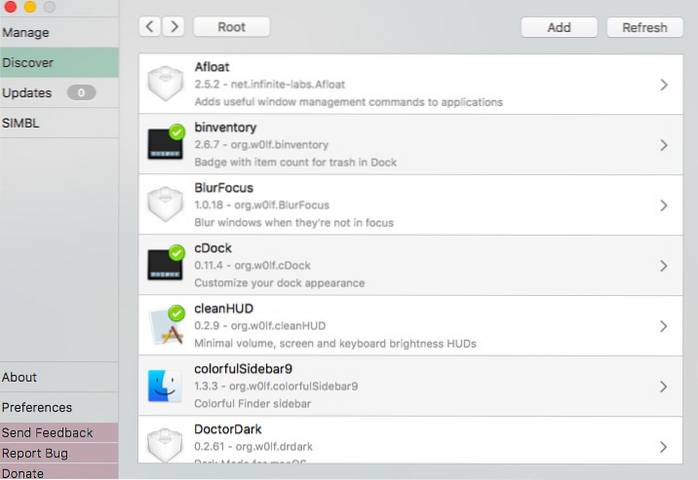
Noen av favorittprogrammene mine er:
- Beholdning: Legger til en varetelling i søppelikonet i Dock.
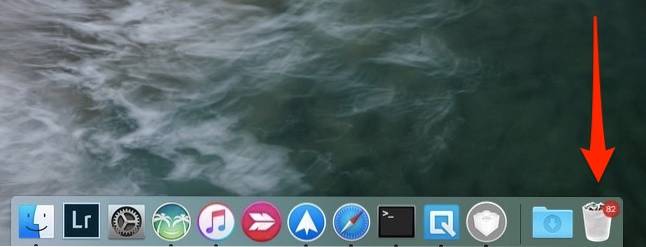
- BlurFocus: Gjør alle de åpne bakgrunnsvinduene uskarpe.
- cleanHUD: Erstatter Apples standard overlegg for volum / lysstyrke til et mye renere og minimalt overlegg.
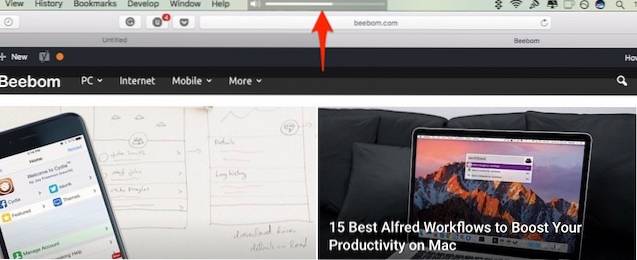
- CustomNC: Tilpass varslingssentervarsler.
Mitt eneste grep med mySIMBL er at det til tider er litt buggy. Noen av tilpasningene vil kreve at du starter Mac-en på nytt. Noen justeringer fungerer kanskje ikke på alle versjoner av macOS. Likevel er mySIMBL en slik app som er verdt å gi et skudd. Bla gjerne gjennom andre plugins og gi meg beskjed om hvilke som er din favoritt.
5. Enda flere måter å tilpasse Mac-en på
- Menylinjeappene er dope på Mac, men noen unødvendige apper kan gjøre at menylinjen ser rotete ut. Du kan omorganisere / fjerne apper på menylinjen ved å dra dem rundt mens du holder nede CMD på tastaturet. Merk at dette fungerer kun med Apples systemapper og noen tredjepartsapplikasjoner. Hvis du leter etter en mer robust løsning, bør du ta en kopi av Bartender 2.
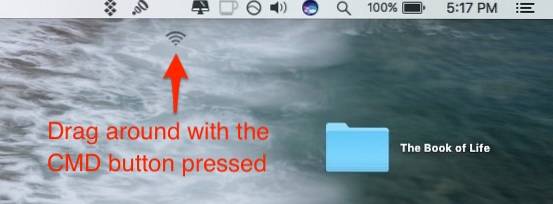
- Du kan endre appikonene globalt på din Mac uten å bruke noen tredjepartsapper. Se vårt forrige innlegg om hvordan du endrer ikoner på din Mac.
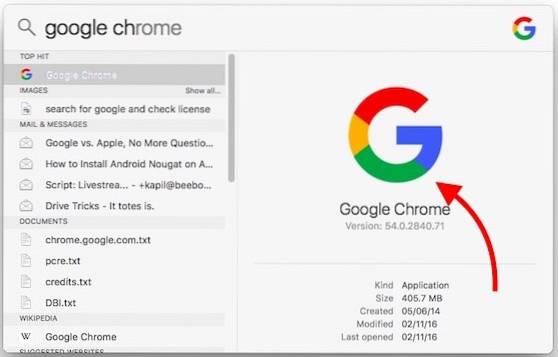
SE OGSÅ: 5 apper for å holde deg sunne mens du jobber på din Mac
Tilpass Mac ved hjelp av disse måtene
Ifølge meg var dette noen av de beste måtene å tilpasse Mac-grensesnittet ditt. Du kan bruke en kombinasjon av tweaks for å forbedre Mac-grensesnittet dramatisk. Jeg prøvde følgende alternativer og apper i MacBook Air som kjører macOS Sierra, og de fungerte bra for meg. Så prøv disse metodene og gi oss beskjed om hvordan de fungerte for deg. Så, har du tilpasset Mac-en din? Gi meg beskjed i kommentarene nedenfor hvis du finner en annen tilpasningsapp verdt å nevne.
 Gadgetshowto
Gadgetshowto

![1 av 5 smarttelefoneiere bruker Twitter regelmessig [Study]](https://gadgetshowto.com/storage/img/images/1-in-5-smartphone-owners-use-twitter-regularly-[study]_2.jpg)

